Estafa E.tre456_worm_osx Trojan Virus POP-UP (Mac)
Malware específico de MacConocido también como: el virus troyano "e.tre456_worm_osx"
Obtenga un escaneo gratuito y verifique si su computadora está infectada.
ELIMÍNELO AHORAPara usar el producto con todas las funciones, debe comprar una licencia para Combo Cleaner. 7 días de prueba gratuita limitada disponible. Combo Cleaner es propiedad y está operado por RCS LT, la empresa matriz de PCRisk.
¿Cómo eliminar el virus troyano e.tre456_worm_osx de Mac?
¿Qué es el virus troyano e.tre456_worm_osx?
"El virus troyano e.tre456_worm_osx " es un falso mensaje de error similar a Website You Visited Infected Your Mac With A Virus, Apologies For Interruption! y a muchos otros. Se muestra por una serie de sitios web engañosos. La inmensa mayoría de usuarios visitan esos sitios de forma inadvertida; son redireccionados por aplicaciones no deseadas (que suelen introducirse en el sistema sin permiso) o anuncios intrusivos generados por otros sitios web de dudosa confianza. Según lo investigado, además de los redireccionamientos, las aplicaciones no deseadas recaban también varios datos sensibles y generan anuncios intrusivos.
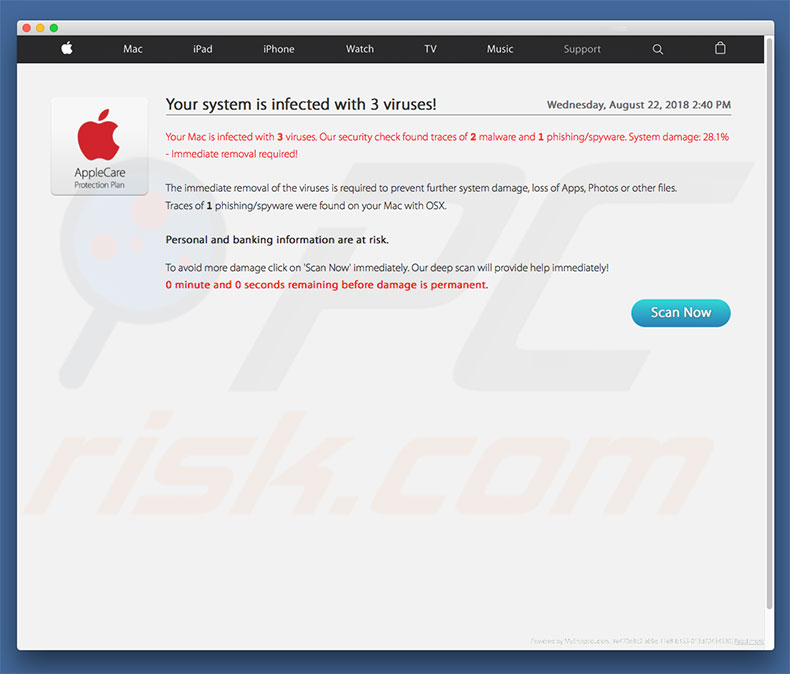
Tras visitar los citados sitios web, se muestra a los usuarios mensajes en ventanas emergentes donde se dice que sus equipos están infectados. Los citados sitios realizan un falso análisis del sistema y muestran información "más detallada" vinculada a la infección. Se afirma que el software malicioso debe eliminarse de inmediato. Por este motivo, los usuarios deberían descargar e instalar de inmediato una supuesta herramienta de eliminación de malware llamada Advanced Mac Cleaner. Sin embargo, sepa que todo esto es una estafa; su equipo está probablemente optimizado y no tiene ningún virus. El error "e.tre456_worm_osx Trojan Virus" se usa solo para engañar a los usuarios inocentes para que se descarguen e instalen software variado. Tras analizar el sistema con e.tre456_worm_osx Trojan Virus2, se muestra a los usuarios una larga lista de infecciones existentes. Sin embargo, dado que la versión gratuita del virus troyano e.tre456_worm_osx no es capaz de eliminar esas amenazas, se insta a los usuarios a pagar por la versión completa. Sin embargo, sepa que los falsos errores suelen propagar un antivirus que genera falsos positivos solo para promocionar compras dentro de la app. Por estos motivos, el error "e.tre456_worm_osx Trojan Virus" debería ignorarse. Este error puede eliminarse simplemente cerrando la ventana del navegador. Tenga en cuenta que algunos sitios usan códigos diseñados para evitar que los usuarios cierren pestañas y ventanas. En tal caso, cierre el navegador a través del Monitor de actividad o reinicie el sistema simplemente. Tras ejecutar el navegador de nuevo, nunca debería restaurar la sesión previa; de lo contrario, volverá a abrir el sitio web malicioso.
Como se menciona más arriba, los programas potencialmente no deseados han sido diseñados para recabar datos. La lista de tipos de datos recabados incluye (sin englobarlo todo) consultas de búsqueda introducidas en buscadores, páginas vistas, URL de sitios web visitados, pulsaciones de teclas, direcciones IP y ubicaciones geográficas. Es también importante remarcar que la información recogida suele incluir datos personales. Asimismo, los desarrolladores los ceden a terceros (ciberdelincuentes en potencia). Estas personas hacen un mal uso de la información recabada para obtener beneficios. Por consiguiente, tener instaladas apps de monitorización de datos en el equipo podría dar lugar a graves problemas de privacidad. La inmensa mayoría de aplicaciones basura generan también anuncios intrusivos que probablemente redireccionen a sitios web de dudosa fiabilidad al igual que ejecutan código que descarga e instala aplicaciones potencialmente no deseadas o incluso malware. Por tanto, al hacer clic en ellos, el usuario se arriesga a infectar el sistema. Esos anuncios son generados mediante varias herramientas que permiten posicionar contenido gráfico de terceros en cualquier sitio visitado. Por este motivo, los anuncios mostrados tapan a menudo el contenido de los sitios web visitados. Aparte de poner en peligro la seguridad del usuario en navegadores web, los anuncios ralentizan también la experiencia en navegadores web. Se recomienda encarecidamente desinstalar todos los programas potencialmente no deseados cuanto antes.
| Nombre | el virus troyano "e.tre456_worm_osx" |
| Tipo de amenaza | Software malicioso de Mac, virus de Mac |
| Síntomas | Su Mac va más lento de lo normal, ve ventanas emergentes no deseadas, se abren sitios web sospechosos. |
| Formas de distribución | Anuncios engañosos en ventanas emergentes, instaladores de software gratuito (empaquetado), instaladores falsos de Flash Player, descargas de archivos torrent. |
| Daño | Monitorización de la navegación web (problemas potenciales de privacidad), aparición de anuncios no deseados, redireccionamientos a sitios web sospechosos, pérdida de información privada. |
| Eliminación |
Para eliminar posibles infecciones de malware, escanee su computadora con un software antivirus legítimo. Nuestros investigadores de seguridad recomiendan usar Combo Cleaner. Descargue Combo Cleaner para WindowsEl detector gratuito verifica si su equipo está infectado. Para usar el producto con todas las funciones, debe comprar una licencia para Combo Cleaner. 7 días de prueba gratuita limitada disponible. Combo Cleaner es propiedad y está operado por RCS LT, la empresa matriz de PCRisk. |
Como se ha mencionado anteriormente, hay muchos errores falsos similares a "e.tre456_worm_osx Trojan Virus". En todos ellos se afirma que el sistema ha sido infectado, faltan ficheros o se ha dañado de alguna forma. Sin embargo, tales afirmaciones se hacen simplemente para obtener dinero de los usuarios más inocentes; los errores promociona servicios de pago (soporte técnico falso que no es necesario) o aplicaciones de pago. Las aplicaciones basura son conocidas también por parecerse entre sí. Al ofrecer una serie de funciones ventajosas, los programas basura dan la impresión de fiabilidad y utilidad. No obstante, la verdadera finalidad de cada uno de los buscadores falsos es generar únicamente ingresos para los desarrolladores. Por tanto, en vez de aportar un valor real al usuario normal, los programas basura ocasionan redireccionamientos no deseados y recaban datos sensibles.
¿Cómo se instalaron programas potencialmente no deseados en mi equipo?
Unas cuantas aplicaciones basura tienen sitio de descarga oficial. Sin embargo, casi todos se infiltran a menudo en el sistema sin el consentimiento del usuario. Esto ocurre porque los desarrolladores propagan aplicaciones basura usando anuncios intrusivos y el "empaquetado" (instalación silenciosa de aplicaciones de terceros junto con software normal que suele ser gratuito). Los desarrolladores no son tan honestos como para informar debidamente de la instalación de software empaquetado; ocultan esta información a propósito bajo los ajustes "personalizados o avanzados" u otras secciones del proceso de instalación/descarga. Para colmo, los usuarios hacen clic sin cuidado en diversos anuncios y se saltan casi todos los pasos del proceso de descarga e instalación. Al actuar de esa forma, los usuarios ponen sus sistemas en riesgo de infección y su privacidad se ve amenazada.
¿Cómo se puede evitar que se instalen aplicaciones potencialmente no deseadas?
Para evitar esta situación, los usuarios deben proceder con mucha cautela al descargar e instalar software. Asimismo, es importante analizar de cerca cada paso de los procesos de descarga e instalación y cancelar todos los programas incluidos de forma adicional. Le recomendamos encarecidamente descargar el software deseado solo de fuentes oficiales usando la URL de descarga directa. Los instaladores o descargadores de terceros incluyen a menudo (empaquetan) programas dudosos y estas herramientas no deberían usarse. Recuerde que los desarrolladores invierten muchos recursos en diseñar los anuncios maliciosos, por lo que parecen fiables. Por suerte, los anuncios quedan al descubierto al redireccionar a encuestas, pornografía, juegos de apuesta y otros sitios sospechosos. Quienes vean tales anuncios deberían comprobar de inmediato la lista de programas y complementos de navegador instalados y eliminar los sospechosos. La clave para mantener el equipo seguro es la precaución. Si su equipo está infectado ya con programas basura, le recomendamos ejecutar un análisis con Combo Cleaner Antivirus para Windows para eliminarlos de forma automática.
Aspecto de la estafa "e.tre456_worm_osx Trojan Virus" (GIF):
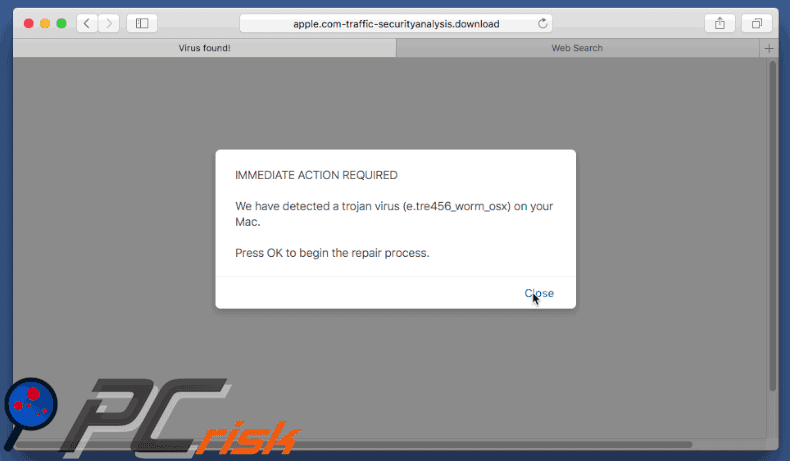
Texto mostrado en este error fraudulento:
We have detected a trojan virus (e.tre456_worm_osx) on your Mac. Press OK to begin the repair process.
Your system is infected with 3 viruses!
Your Mac is infected with 3 viruses. Our security check found traces of 2 malware and 1 phishing/spyware. System damage: 28.1% - Immediate removal required!
The immediate removal of the viruses is required to prevent further system damage, loss of Apps, Photos or other files.
Traces of 1 phishing/spyware were found on your Mac with OSX.
Personal and banking information are at risk.
To avoid more damage click on 'Scan Now' immediately. Our deep scan will provide help immediately!
0 minute and 0 seconds remaining before damage is permanent.
Sitio web engañoso mostrando un diagnóstico falso:
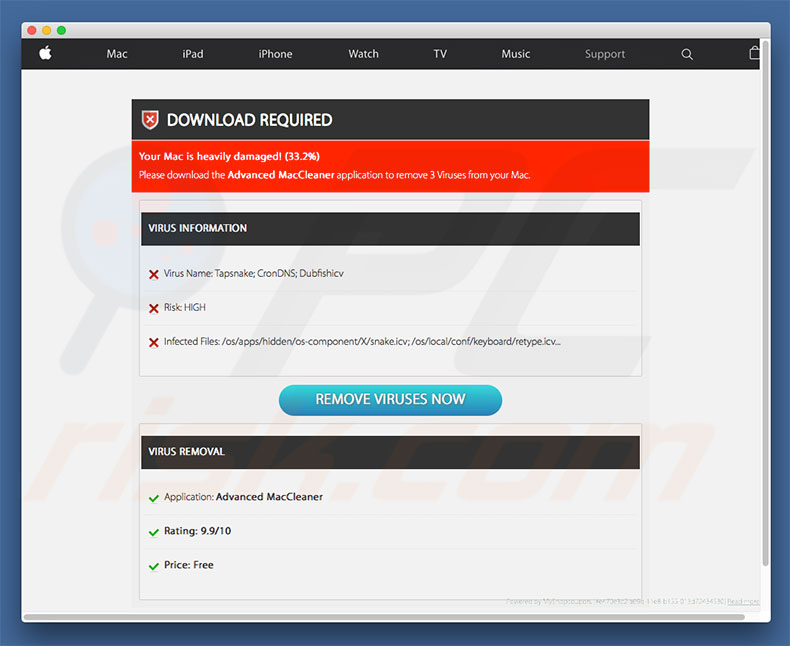
Texto mostrado en esta página:
Your Mac is heavily damaged! (33.2%)
Please download the Advanced MacCleaner application to remove 3 Viruses from Mac.
VIRUS INFORMATION
Virus Name: Tapsnake, CronDNS, Dubfishicv
Risk: High
Infected Files: /os/apps/hidden/os-component/X/snace.icv;/local/conf/keyboard/retype.icv...
Eliminación automática instantánea de malware:
La eliminación manual de amenazas puede ser un proceso largo y complicado que requiere conocimientos informáticos avanzados. Combo Cleaner es una herramienta profesional para eliminar malware de forma automática, que está recomendado para eliminar malware. Descárguelo haciendo clic en el siguiente botón:
DESCARGAR Combo CleanerSi decide descargar este programa, quiere decir que usted está conforme con nuestra Política de privacidad y Condiciones de uso. Para usar el producto con todas las funciones, debe comprar una licencia para Combo Cleaner. 7 días de prueba gratuita limitada disponible. Combo Cleaner es propiedad y está operado por RCS LT, la empresa matriz de PCRisk.
Menú rápido:
- ¿Qué es e.tre456_worm_osx Trojan Virus?
- PASO 1. Eliminar las carpetas y archivos vinculados a las aplicaciones no deseadas de OSX.
- PASO 2. Eliminar extensiones malintencionadas de Safari.
- PASO 3. Eliminar complementos malintencionados de Google Chrome.
- PASO 4. Eliminar complementos potencialmente no deseados de Mozilla Firefox.
Este vídeo muestra cómo eliminar el software publicitario y los secuestradores de navegador en Mac:
Eliminar aplicaciones basura:
Elimine las aplicaciones potencialmente no deseadas de la carpeta "Aplicaciones":

Haga clic en el icono del Finder. En la ventana del Finder, seleccione "Aplicaciones". En la carpeta de aplicaciones, busque por “MPlayerX”,“NicePlayer” o cualquier aplicación sospechosa y arrástrelas hasta la papelera. Tras eliminar las aplicaciones "basura" responsables de que aparezcan anuncios en línea, analice su Mac con un antivirus para descubrir elementos no deseados que puedan seguir ahí.
DESCARGAR eliminador de infecciones de malware
Combo Cleaner verifica si su equipo está infectado. Para usar el producto con todas las funciones, debe comprar una licencia para Combo Cleaner. 7 días de prueba gratuita limitada disponible. Combo Cleaner es propiedad y está operado por RCS LT, la empresa matriz de PCRisk.
Elimine los archivos y carpetas vinculados al el virus troyano "e.tre456_worm_osx":

Haga clic en el icono del Finder: en el menú superior. Seleccione "Ir" y haga clic en "Ir a la carpeta...".
 Compruebe si hay archivos generados por adware en la carpeta /Library/LaunchAgents:
Compruebe si hay archivos generados por adware en la carpeta /Library/LaunchAgents:

En el campo de texto de "Ir a la carpeta...", introduzca: /Library/LaunchAgents

En la carpeta “LaunchAgents”, revise si hay cualquier tipo de archivo sospechoso que se haya instalado recientemente y envíelo a la Papelera. Ejemplos de archivos generados por adware: “installmac.AppRemoval.plist”, “myppes.download.plist”, “mykotlerino.ltvbit.plist”, “kuklorest.update.plist”, etc. El software publicitario suele instalar varios archivos siguiendo el mismo patrón.
 Revise si hay archivos generados por el adware en la carpeta /Library/Application Support:
Revise si hay archivos generados por el adware en la carpeta /Library/Application Support:

En el campo de texto de "Ir a la carpeta...", introduzca: /Library/Application Support

En la carpeta “Application Support”, mire si hay carpetas sospechosas que se hayan añadido recientemente. Por ejemplo, “MplayerX” o “NicePlayer” y, en tal caso, envíe esas carpetas a la Papelera.
 Revise si hay archivos vinculados al software publicitario en la carpeta ~/Library/LaunchAgents:
Revise si hay archivos vinculados al software publicitario en la carpeta ~/Library/LaunchAgents:

En el campo de texto de "Ir a la carpeta...", introduzca: ~/Library/LaunchAgents

En la carpeta “LaunchAgents”, revise si hay cualquier tipo de archivo sospechoso que se haya instalado recientemente y envíelo a la Papelera. Ejemplos de archivos generados por adware: “installmac.AppRemoval.plist”, “myppes.download.plist”, “mykotlerino.ltvbit.plist”, “kuklorest.update.plist”, etc. El software publicitario suele instalar varios archivos siguiendo el mismo patrón.
 Compruebe si hay archivos generados por adware en la carpeta /Library/LaunchDaemons:
Compruebe si hay archivos generados por adware en la carpeta /Library/LaunchDaemons:

En el campo de texto de "Ir a la carpeta...", introduzca: /Library/LaunchDaemons

En la carpeta “LaunchDaemons”, mire si se han añadido recientemente archivos sospechosos. Por ejemplo, “com.aoudad.net-preferences.plist”, “com.myppes.net-preferences.plist”, "com.kuklorest.net-preferences.plist”, “com.avickUpd.plist”, etc., y, en tal caso, envíelos a la Papelera.
 Analice su equipo Mac con Combo Cleaner:
Analice su equipo Mac con Combo Cleaner:
Si ha seguido todos los pasos siguiendo el orden correcto, su equipo Mac debería encontrarse libre de infecciones. Para asegurarse de que su sistema no está infectado, analícelo con el antivirus Combo Cleaner. Descárguelo AQUÍ. Tras descargar el archivo, haga doble clic sobre el instalador combocleaner.dmg; en la nueva ventana, arrastre el icono de Combo Cleaner hasta el icono de Aplicaciones. Seguidamente, abra el launchpad y haga clic en el icono de Combo Cleaner. Espere a que Combo Cleaner actualice la base de datos de definiciones de viru y haga clic en el botón "Start Combo Scan".

Combo Cleaner bucará infecciones de software malicioso en su equipo. Si el resultado del análisis antivirus es "no threats found", quiere decir que puede continuar con la guía de desinfección; de lo contrario, se recomineda eliminar las infecciones encontradas antes de continuar.

Tras eliminar los archivos y carpetas generados por el software publicitario, siga eliminando las extensiones dudosas de sus navegadores web.
Eliminar el el virus troyano "e.tre456_worm_osx" de los navegadores web:
 Eliminar extensiones maliciosas de Safari:
Eliminar extensiones maliciosas de Safari:
Eliminar las extensiones vinculadas a el virus troyano "e.tre456_worm_osx" de Safari:

Abra el navegador Safari; desde la barra de menú, seleccione "Safari" y haga clic en "Preferencias...".

En la ventana de preferencias, seleccione "Extensiones" y revise si se han añadido recientemente extensiones sospechosas. Si las encuentra, haga clic en el botón "Desinstalar" junto a ellas. Tenga en cuenta que puede desinstalar de forma segura todas las extensiones de su navegador Safari, ya que ninguna de ellas es imprescindible para el normal funcionamiento del navegador.
- Si sigue teniendo problemas con los redireccionamientos de navegador y anuncios no deseados, restaure Safari.
 Eliminar complementos maliciosos de Mozilla Firefox:
Eliminar complementos maliciosos de Mozilla Firefox:
Eliminar los complementos vinculados a el virus troyano "e.tre456_worm_osx" de Mozilla Firefox:

Abra su navegador Mozilla Firefox. En la parte superior derecha de la pantalla, haga clic en "Abrir Menú" (tres líneas horizontales). Del menú desplegado, elija "Complementos".

Seleccione la pestaña "Extensiones" y mire si se han añadido recientemente complementos sospechosos. Si las encuentra, haga clic en el botón "Eliminar" junto a ellas. Tenga en cuenta que puede desinstalar de forma segura todas las extensiones de su navegador Mozilla Firefox, ya que ninguna de ellas es imprescindible para el normal funcionamiento del navegador.
- Si sigue teniendo problemas con los redireccionamientos de navegador y anuncios no deseados, restablezca Mozilla Firefox.
 Eliminar extensiones maliciosas de Google Chrome:
Eliminar extensiones maliciosas de Google Chrome:
Eliminar los complementos vinculados a el virus troyano "e.tre456_worm_osx" en Google Chrome:

Abra Google Chrome y haga clic en el botón "menú de Chrome" (tres barras horizontales) ubicado en la parte superior derecha de la pantalla del navegador. Del menú desplegable, seleccione "Más herramientas" y haga clic en "Extensiones".

En la pantalla "Extensiones", mire si se han añadido recientemente complementos sospechosos. Si los encuentra, haga clic en el botón de la papelera junto a ellos. Tenga en cuenta que puede desinstalar de forma segura todas las extensiones de su navegador Google Chrome, ya que ninguna de ellas es imprescindible para el normal funcionamiento del navegador.
- Si sigue teniendo problemas con los redireccionamientos de navegador y anuncios no deseados, restablezca Google Chrome.
Compartir:

Tomas Meskauskas
Investigador experto en seguridad, analista profesional de malware
Me apasiona todo lo relacionado con seguridad informática y tecnología. Me avala una experiencia de más de 10 años trabajando para varias empresas de reparación de problemas técnicos y seguridad on-line. Como editor y autor de PCrisk, llevo trabajando desde 2010. Sígueme en Twitter y LinkedIn para no perderte nada sobre las últimas amenazas de seguridad en internet.
El portal de seguridad PCrisk es ofrecido por la empresa RCS LT.
Investigadores de seguridad han unido fuerzas para ayudar a educar a los usuarios de ordenadores sobre las últimas amenazas de seguridad en línea. Más información sobre la empresa RCS LT.
Nuestras guías de desinfección de software malicioso son gratuitas. No obstante, si desea colaborar, puede realizar una donación.
DonarEl portal de seguridad PCrisk es ofrecido por la empresa RCS LT.
Investigadores de seguridad han unido fuerzas para ayudar a educar a los usuarios de ordenadores sobre las últimas amenazas de seguridad en línea. Más información sobre la empresa RCS LT.
Nuestras guías de desinfección de software malicioso son gratuitas. No obstante, si desea colaborar, puede realizar una donación.
Donar
▼ Mostrar discusión